設置VPN連接,想必很多朋友在日常的電腦操作中都曾經涉及到過吧?在之前的win7 64位旗艦版下載中,咱們啟動VPN設置是十分簡單的,直接在連接的右鍵菜單中就可以找到,但是升級到win8系統之後,這樣的設置方法就不行了,想必很多用戶都已經發現了吧!這樣的快捷設置功能已經沒有了,那麼對於剛升級到win8系統的用戶來說,大家知道在win8電腦中要如何打開VPN屬性設置窗口呢?下面,小編就來詳細的介紹一下吧!
1.首先,咱們需要打開win8電腦的傳統桌面,之後,咱們在打開的界面中找到右下角的網絡連接圖標,然後右鍵點擊該圖標。在出現的菜單中咱們選擇“打開網絡和共享中心”。
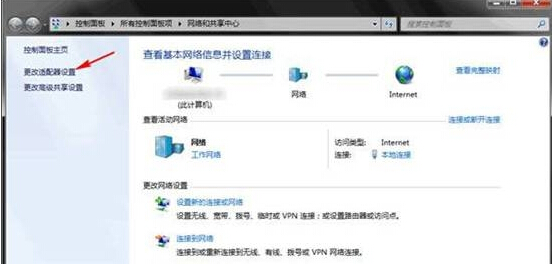
2.之後就會彈出如下圖中所示的界面了,咱們點擊選擇左側菜單中的更改適配器設置選項,然後咱們就可以找到目前使用的VPN連接圖標了,如下圖中所示,咱們右鍵點擊VPN連接圖標,在下滑菜單中選擇屬性。
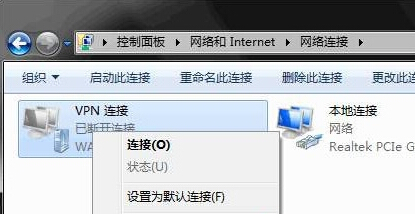
3.在打開的VPN連接屬性窗口中,咱們將界面切換到安全這一欄中,然後就可以根據自己的需要對其進行設置了。
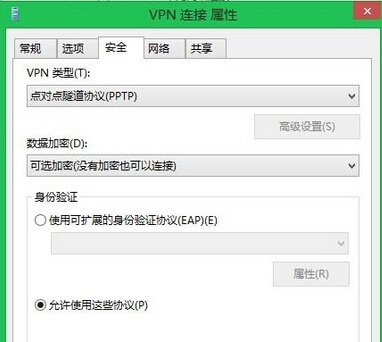
注:更多精彩教程請關注電腦教程欄目,電腦辦公群:189034526歡迎你的加入